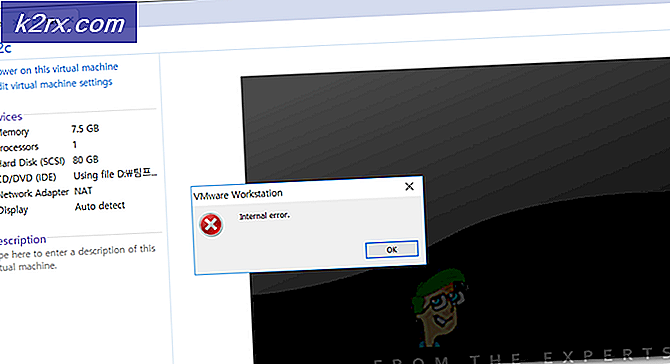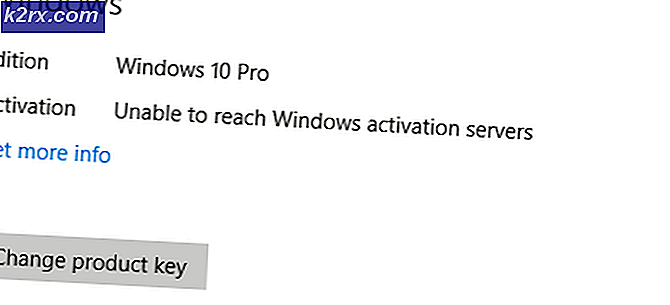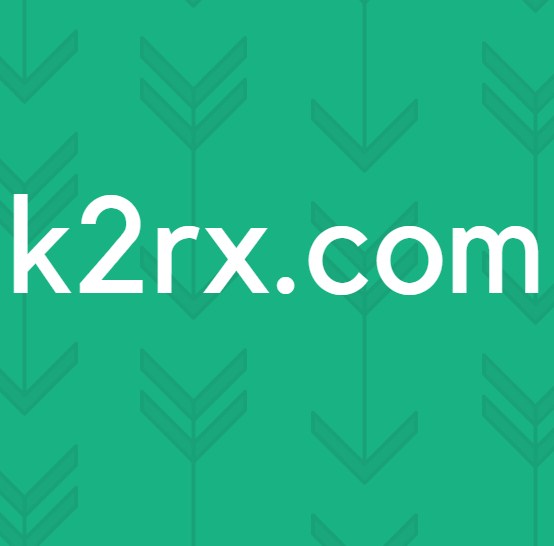Sådan bruges den gennemsnitlige funktion i Microsoft Excel
En simpel lommeregner kan bruges til at udtage en gennemsnitsværdi eller mest almindeligt kendt som en central tendens til alle data. Den sædvanlige metode til beregning af denne værdi er ved at finde summen af hele antallet i alle forskellige felter og derefter dividere det samlede antal med antallet af felter. For eksempel scorer du 5,6 og 7 i tre tests ud af 10 i alt for hver. Hvis du nu skal finde gennemsnittet for disse tal, tilføjer du 5,6 og 7 og deler det med 3, da der er tre tests. Gennemsnittet for dette eksempel er 6.
På samme måde, når du vil finde den centrale tendens til bestemte data, giver Microsoft Excel dig et par sæt formler, der hjælper dig med at finde de grundlæggende gennemsnitsværdier, som enhver muligvis har brug for. Nogle af funktionerne, nemlig, GEMIDDELIG, for at finde medianen af værdi, kan du bruge MEDIAN-funktionen og MODE til at finde den mest forekommende værdi. Disse formler vil helt sikkert hjælpe dig med at gøre dit liv meget lettere, da du ikke finder behovet for at bruge en lommeregner eller manuelt beregne noget. Brug bare Funktionerne i Excel, så er du klar til at gå.
Forskellige måder at finde den gennemsnitlige værdi på Excel
Brug af gennemsnitsfunktionen i Excel
Funktionen til at finde en gennemsnitlig værdi på Excel kan opnås på to forskellige måder. Funktionen vil være den samme i begge tilfælde. Den eneste forskel er den måde, vi skriver tallene på eller bruger cellenumrene i stedet for at beregne gennemsnittet. Men inden det ser vi de data, vi vil bruge til dette eksempel.
Jeg indtastede dataene til tre tests her. Nu, ved hjælp af AVERAGE-funktionen på Excel på tre forskellige måder, finder vi gennemsnittet for disse værdier. AVERAGE-funktionen vises på cellen lige efter at du begynder at skrive ordet 'Gennemsnit' efter '='.
- = GENNEMSNITT (nummer 1, nummer 2,… nummer n)
I denne metode vil du blot skrive de tal ned, som du vil finde et gennemsnit for. Da de tal, vi bruger til dette eksempel, er 5,6 og 7, vil jeg skrive disse i formlen og trykke på enter-tasten efter at have lukket parenteserne.
- = GENNEMSNITT (celle nummer for det første nummer: celle nummer for det sidste nummer)
Her bruger du kolon til at vælge de faner, som du vil beregne et gennemsnit for, hvordan vi bruger kolon til at sammenfatte forskellige celler og cellerne imellem. Se på billedet nedenfor for at se, hvordan jeg brugte denne metode til at beregne gennemsnittet.
Begge de ovennævnte metoder til brug af AVERAGE-funktionen i Excel er super lette. Uanset hvad får du det rigtige svar.
At finde gennemsnittet matematisk
Denne metode til beregning af gennemsnittet involverer ikke AVERAGE-funktionen i Excel. Til denne metode bruger du simpelthen celleområdet til at skrive tallene ned, hvordan du gør det matematisk, og tryk derefter på enter-tasten for at finde svaret. Den måde, vi skal skrive numrene på, dog noget, du skal være meget særlig om, da det vil bestemme dit svar.
- Samlede antal opnåede divideret med samlede felter
Sørg for at du begynder at skrive tallene med '=' tegnet, som er en meget vigtig del af beregningerne på Excel. Når du har skrevet Excel, skal du åbne parentesen, skrive summen af de tre tal eller scoringer, der er opnået i dette eksemplesag, lukke parentesen og derefter dele summen med antallet af felter eller emner. Se på billedet nedenfor for en bedre forståelse.
Den samme metode kan bruges på en anden måde. I stedet for at skrive numrene på scorerne kan du i stedet tilføje cellenumre, så eventuelle ændringer i scores automatisk kan justeres i cellen til det samlede beløb. Til dette skriver du for eksempel i stedet for at skrive nummeret 5 a2, som er cellenummeret til dette tal.
Brug AVERAGE-funktionen i stedet for at beregne den matematisk
Brug af AVERAGE-funktionen er en bedre metode til beregning af et gennemsnit. Da vi er mennesker, er vi nødt til at lave skødesløse fejl. Brug af AVERAGE-funktionen reducerer chancerne for sådanne fejl.